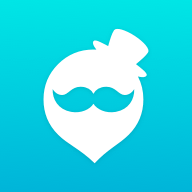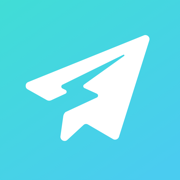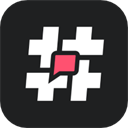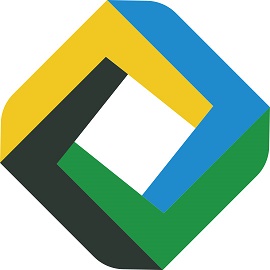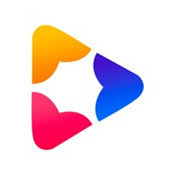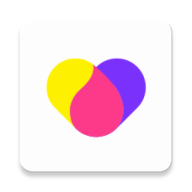如何在PPT中制作图片翻书效果
作者:佚名 来源:未知 时间:2025-06-18
在PowerPoint(PPT)中制作翻书效果,不仅能让演示文稿更加生动有趣,还能增强观众的视觉体验。今天,我们就来详细探讨一下如何在PPT中将图片制作成翻书效果,从基础设置到细节优化,一步步带你走进这个充满趣味性的PPT制作之旅。
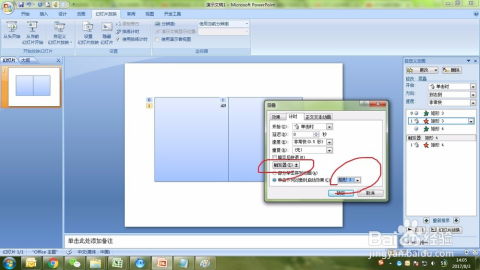
一、准备工作
首先,你需要准备好演示文稿中要用到的所有图片。这些图片可以是书页内容的截图,也可以是你从网上找到的与主题相关的图片。为了制作更加逼真的翻书效果,建议选择清晰度较高、色彩还原度较好的图片。
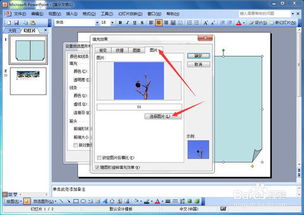
二、插入图片并设置基本布局
1. 插入图片:打开PPT,进入需要制作翻书效果的幻灯片。在“插入”选项卡中,选择“图片”,然后将你准备好的图片依次插入到幻灯片中。通常情况下,每一张幻灯片可以插入两张图片,分别代表一本书的左页和右页。
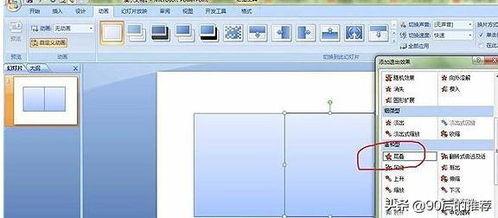
2. 调整图片大小和位置:为了让图片更好地模拟书页的效果,你需要调整它们的大小和位置。可以通过拖动图片的边框来调整其大小,通过拖动图片本身来改变其位置。建议将两张图片分别放置在幻灯片的左右两侧,模拟书本打开的状态。
3. 添加参考线:为了更好地对齐图片和设置翻书效果,你可以添加参考线。在“视图”选项卡中,勾选“参考线”,这样就会在幻灯片中出现水平和垂直的参考线,帮助你更准确地定位图片。
三、制作翻书动画效果
接下来,我们需要为图片添加翻书动画效果。PPT提供了多种动画效果,但我们需要的是一种类似于书本翻页的效果。以下是通过“切换”选项卡和“自定义动画”来实现这一效果的详细步骤。
方法一:使用“切换”选项卡
1. 选择切换效果:在PPT的顶部菜单栏中,点击“切换”选项卡。在这里,你可以看到多种切换效果,如“淡出”、“推进”、“擦除”等。为了制作翻书效果,我们需要选择“页面卷曲”效果。这个效果模拟了书本翻页的动作,非常适合我们的需求。
2. 设置卷曲效果:点击“页面卷曲”效果后,你可以在“效果选项”中进一步设置卷曲的方向、速度和持续时间等参数。通常情况下,将方向设置为“从左侧”或“从右侧”即可,具体取决于你的图片布局和翻页方向。
3. 应用到全部:如果你希望所有幻灯片都使用相同的翻书效果,可以点击“应用到全部”按钮。这样,整个演示文稿中的幻灯片都会应用上“页面卷曲”切换效果。
方法二:使用“自定义动画”
如果你想要更精细地控制翻书效果,可以使用“自定义动画”功能。以下是通过“自定义动画”来实现翻书效果的详细步骤:
1. 添加矩形形状:首先,在幻灯片上添加一个矩形形状,模拟书本的封面或内页。使用“插入”选项卡中的“形状”功能,选择矩形并绘制在幻灯片上。
2. 设置矩形格式:右键点击矩形形状,选择“设置形状格式”。在这里,你可以调整矩形的颜色、透明度、边框等参数。为了模拟书本的效果,可以将颜色设置为深灰色或棕色等接近纸张的颜色,并适当调整透明度和边框。
3. 添加动画效果:选中矩形形状,然后依次点击“动画”选项卡中的“添加动画”按钮。在弹出的菜单中,选择“进入”或“退出”效果下的“伸展”或“层叠”效果。这些效果可以模拟书本翻页的动作。
4. 设置动画参数:在“动画窗格”中,你可以看到刚刚添加的动画效果。右键点击动画效果,选择“效果选项”。在这里,你可以设置动画的方向、速度、持续时间等参数。为了制作翻书效果,你可以将方向设置为“自右侧”或“到左侧”(取决于你的翻页方向),并适当调整速度和持续时间。
5. 设置触发器:为了让动画效果在点击某个对象时触发,你可以设置触发器。右键点击动画效果,选择“计时”选项卡中的“触发器”按钮。然后,选择你想要触发动画效果的对象(如另一个矩形形状或文本框)。这样,当你点击该对象时,就会触发翻书动画效果。
6. 复制并粘贴动画效果:为了制作多页翻书效果,你需要将上述步骤中的矩形形状和动画效果复制到其他幻灯片上。然后,调整每个幻灯片上的图片和矩形形状的位置和大小,确保它们能够正确地模拟书本翻页的效果。
四、优化细节
在制作翻书效果的过程中,你可能会遇到一些细节问题。以下是一些优化细节的建议:
1. 调整图片阴影和亮度:为了让图片更加逼真地模拟书页的效果,你可以调整图片的阴影和亮度。在“图片格式”选项卡中,你可以找到“阴影”和“亮度”等调整选项。通过适当调整这些参数,可以让图片看起来更加立体和真实。
2. 添加文字或水印:如果你想要在书页上添加一些文字或水印效果,可以使用PPT中的文本框或水印功能。这样不仅可以增加演示文稿的信息量,还可以让翻书效果更加生动有趣。
3. 调整动画顺序和速度:在制作多页翻书效果时,你需要确保动画的顺序和速度是正确的。可以在“动画窗格”中查看和调整每个动画的顺序和持续时间。通过适当调整这些参数,可以让翻书效果更加流畅和自然。
五、测试和调整
最后,别忘了在演示模式下测试你的翻书效果。观察每一页图片的切换是否流畅自然,动画效果是否符合你的预期。如果发现任何问题或需要改进的地方,可以随时回到编辑模式进行调整和优化。
通过以上步骤,你就可以在PPT中将图片制作成翻书效果了。这个过程虽然有些复杂,但只要你耐心操作并适当调整参数,就一定能够制作出令人满意的翻书效果。希望这篇文章能够帮助到你,让你的演示文稿更加生动有趣!
- 上一篇: 百度云网盘达人教你高效寻找所需资源
- 下一篇: 一键解锁!轻松将iPhone升级至iOS10的秘籍